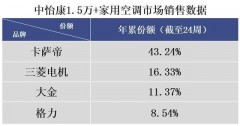1.绘制外圈
首先我们打开Word,点击【插入】-【形状】,找到椭圆图标并点击,然后按住Shift键画圆,画出来的结果会是类似公章的正圆形效果。
接下来在格式样式中,将这个圆的形状填充选择为无填充,将形状轮廓改为红色,轮廓的粗细设置为3磅,这样印章外圈就画好了。
2.添加文字
然后点击【插入】-【艺术字】,选择一种艺术字体,在文本框中输入文字,点击【开始】将字体改为宋体、字号根据印章大小设定、字体颜色改为红色。
将这串文字变成弧形,下面点击【格式】-【文本效果】-【转换】,选择拱形,但是这个弯度是不够的,只要向下拉动文本框,调整合适的弯度即可。
3.添加图案
在文字下方添加图案,点击【插入】-【形状】,选择五角星,同样是按住Shift键画出五角星,将形状填充为红色,改为无轮廓。
图案添加完成后,最后再给底部添加文字,也可以插入艺术字,输入文本后将颜色改为红色,字体依旧是宋体,字号稍微小一点,选择居中。一个印章就做好了。